これを想像してみてください。MicrosoftTeamsユーザーが会議のビデオを録画しましたが、会議が終了した後、会議をStreamにアップロードできませんでした。 多くのチームユーザーにとって残念なことに、これは実際には特定の会議の後に経験した問題です。
MicrosoftTeamsの会議の記録がストリームにアップロードされない
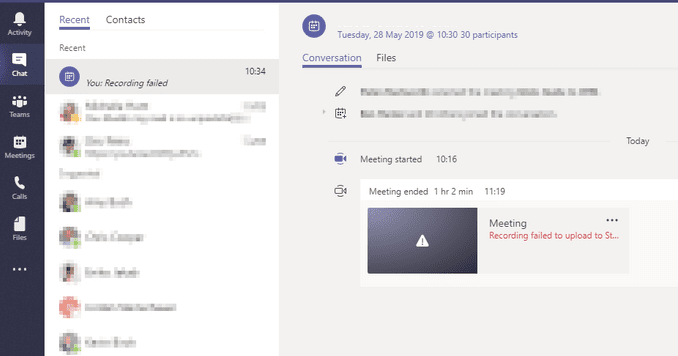
1. ストリーミングするユーザーのライセンスを確認してください
Microsoft 365サブスクリプションにはさまざまな種類があり、ストリーム機能は、サブスクライブしているサービスユーザーによって異なります。
会議の記録をStreamにアップロードするには、TeamsアカウントでMicrosoft Streamが有効になっていて、有効なStreamライセンスがあることを確認してください。
機能の違いの詳細については、を参照してください。 MicrosoftStreamライセンスの概要.
2. ストリーミングビデオのアップロード権限を確認してください
それぞれのチームユーザーが、MicrosoftStreamを介してビデオをアップロードするために必要なすべての権限を持っていることを確認してください。
たとえば、オプションの場合 会社の全員がこのビデオを視聴できるようにする ユーザーがストリーム経由で動画をアップロードしようとすると、デフォルトで有効になっていません。動画のアップロードプロセスが失敗する場合があります。
Stream管理者でない場合は、Stream管理者に連絡して、特定のユーザーカテゴリがStreamに新しい動画をアップロードできないようにする設定を変更してください。
3. アップロードポリシーに同意する
ユーザーがTeams会議のビデオをアップロードするためのライセンスと許可を持っている場合は、アップロードポリシーにも同意していることを確認してください。 ユーザーがアップロードポリシーにまだ同意していない場合、ユーザーはTeams会議をアップロードできません。
回避策として、ユーザーは会議をダウンロードしてから、手動でStreamにアップロードできます。 これにより、アップロードポリシープロンプトがトリガーされます。 承認されると、会議のビデオは問題なくアップロードされます。
4. 辛抱強く待ちます
これ自体は正確な解決策ではありませんが、多くのユーザーは、長時間(数時間、 つまり)、彼らのすべての録音は最終的にストリームにアップロードされ、ダウンロードオプションは隣にあります 彼ら。
Microsoft Teamsの会議をStreamにアップロードできないことは、特に同僚や共同作業者とアイデアを交換する必要がある場合は、非常に煩わしい場合があります。 このガイドに記載されている解決策が問題の解決に役立つことを願っています。